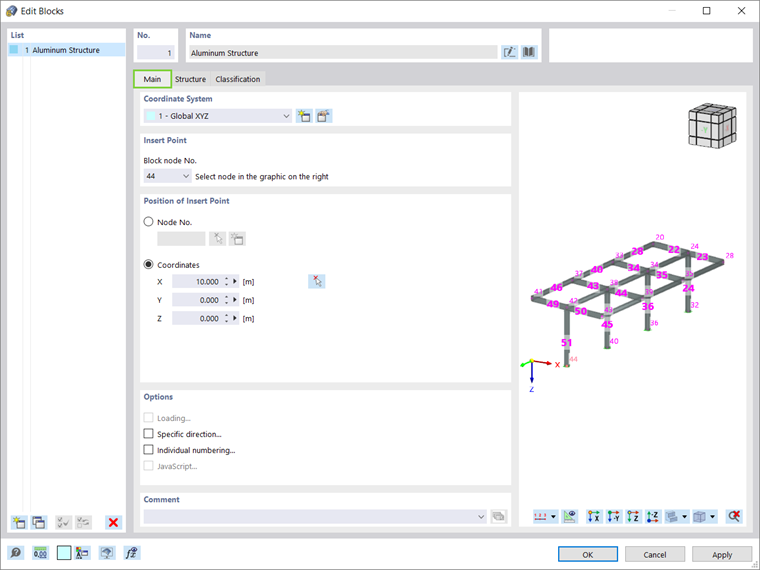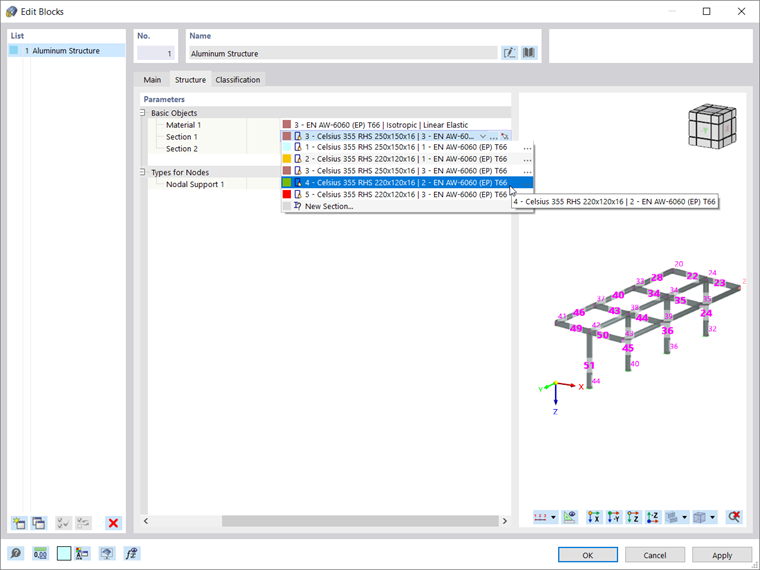Les blocs de RFEM 6 peuvent être gérés dans le Gestionnaire de blocs de Dlubal (Image 1). Une multitude de modèles de différentes catégories (poutres, treillis, portiques, tours et pylônes, structures à membrane tendue, silos et réservoirs de stockage, etc.) sont prédéfinis dans le catalogue et prêts à l'emploi.
Les blocs peuvent également être gérés dans la fenêtre de travail de RFEM 6 en tant qu'« Objets spéciaux » dans le navigateur (Figure 2). Un clic droit dessus ouvre un menu déroulant dans lequel vous pouvez modifier le bloc actif ou en créer un nouveau. Les autres options comprennent l’insertion d’un bloc à partir du Gestionnaire de blocs affiché précédemment ou l’insertion d’un fichier de modèle à partir de votre ordinateur sous forme de bloc.
Comme indiqué dans le titre de cet article, les modèles de structures ou de composants structuraux peuvent également être enregistrés sous forme de blocs en les sélectionnant dans la fenêtre de travail de RFEM 6 et en choisissant « Fichier → Enregistrer comme un bloc ». Outre la spécification du nom et de la description du bloc, il est essentiel de classer le modèle par type, objets utilisés et catégorie appropriée (Image 3). Cette classification vous aidera à localiser et à réutiliser facilement le bloc par la suite.
Les blocs enregistrés peuvent être facilement importés dans n'importe quel fichier RFEM 6 à l'aide des options mentionnées précédemment. Dans ce contexte, la Figure 4 montre le bloc enregistré dans le Gestionnaire de blocs, où il peut être sélectionné dans la catégorie appropriée définie pendant le processus d'enregistrement.
La fenêtre Modifier les blocs est immédiatement disponible pour définir le point d'insertion du bloc et sa position dans la fenêtre de travail de RFEM. Cette dernière peut être assignée en sélectionnant le nœud dans le graphique ou en insérant les coordonnées du point d'insertion (Figure 5). Les modifications du bloc peuvent également être introduites dans l'onglet Structure de la fenêtre Modifier les blocs.
Par exemple, le matériau et les sections peuvent être modifiés avant l'insertion du bloc dans le fichier (Image 6). De la même manière, la classification des blocs peut être ajustée dans l'onglet Classification de cette fenêtre.
Il est important de noter qu'une fois inséré, le bloc est disponible en tant qu'objet spécial, pouvant être modifié via l'onglet Données du navigateur, comme le montre l'Image 2. De plus, le bloc peut être modifié directement à l'aide des fonctions de RFEM (par exemple, glisser-déposer).
Remarques finales
De nombreux modèles sont déjà prédéfinis sous forme de blocs dans le Dlubal Center et peuvent être utilisés. Cependant, il est également possible d'ajouter des composants structuraux ainsi que des structures entières sous forme de blocs dans RFEM 6. Pour un meilleur référencement, il est important de classer le modèle à enregistrer sous forme de bloc en termes de type, d'objets utilisés et de catégorie.
Pour insérer le bloc enregistré dans un fichier, il est nécessaire de définir le point d'insertion du bloc et sa position dans la fenêtre de travail de RFEM. Il est alors possible de modifier le bloc en termes de structure et de classification. Le bloc peut également être modifié ultérieurement, car une fois inséré, il est disponible en tant qu'objet spécial dans l'onglet Données du navigateur.